« 待望の!ブログ講座スタート | トップへ | 週間きなこ244号 »
2005年03月16日(水)
引き出し線を調節してみよう【Word】
Microsoft Wordで「吹き出し」のオートシェイプがありますが、
ついこの間、生徒さんに「吹き出し」の線を調節したいんだけど・・・
と、質問されました。
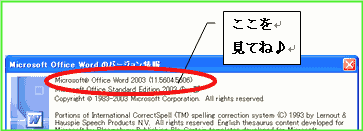
どうやら、このすき間が気になるようです。
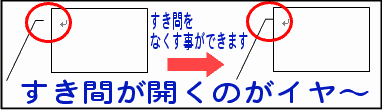
確かに・・・いわれると気になるかも(^^
では。「吹き出し」の引き出し線の調節の仕方です。まずは、作成したオートシェイプをクリックして
選択します。(オートシェイプの枠線の上でクリックします)
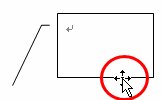
1.メニューバーの「書式」>「オートシェイプ」でクリックします。(下図)
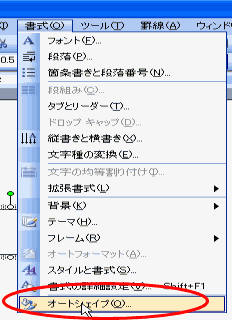
2.「オートシェイプの書式設定」ダイアログボックスが開きます。
「テキストボックス」タブをクリックします。「引き出し線の書式」でクリックします。(下図)

3.「引き出し線の書式」ダイアログボックスが開きます。
「オプション」の「間隔」の数値を「0」に変更して「OK」ボタンをクリックします。(下図)
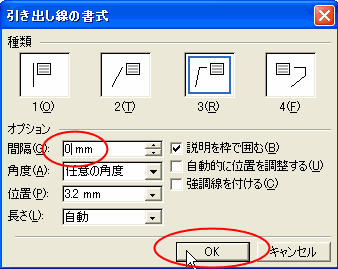
これで、すき間をなくすことができました。選択解除して確認してみましょう。
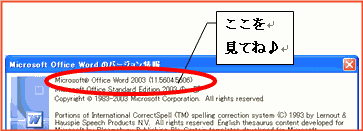
★ここの画面ショットはWord 2003の「線吹き出し 3(枠付き)」を使って説明しました。
★気にしてなかったのですが・・・いわれると「本当だ(すき間)!」と妙に納得してしまいました。
投稿者 WebMaster : 2005年03月16日 17:35 [ 知って得する情報 ]
トラックバック
このエントリーのトラックバックURL:
http://kinako.sakura.ne.jp/kimata/mt-tb.cgi/34
